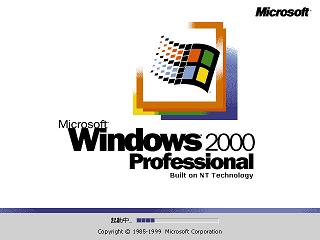画像に放射状の後光(Haloエフェクト)をかけるソフト「Gokoh」
 |
|
画像にHaloエフェクト。簡単に言ってしまうと、ある一点から光が放射状に広がる効果のことです。画像編集ソフトには大抵ついているかもしれませんが、このソフトはHaloに特化しているので、非常に簡単に行うことが出来ます。詳細は続きで。
Gokoh の使い方
非常に使い方は簡単です。Gokohを起動すると、左側に「Drop image file here!」という項目が出ているかと思います。そこに、指示通り画像ファイルを「ドラッグ⇒ドロップ」すればいいのです。
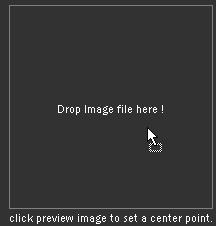
↓
そうすると、画像ファイルが表示されると思います。この表示されている画像の中で、光の中心としたい場所をクリックします。そこから光が放射状に周りに広がっていきます。
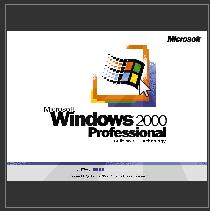
↓
「LINES」と「CONTRAST」の設定を行います。前者は「光の数」の設定で、後者は「光の強さ」の設定です。公式ヘルプでは「CONTRASTはうっすらと弱いほうが効果的」とありますが、画像によりけりで、個人の好みにもよります。
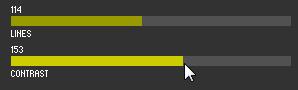
↓
最後に「SAVEFILE」をクリックすると、「元のファイル名__effected.png」という画像ファイルが、元の画像ファイルと同じディレクトリ内部に作成されます。元のファイルは上書きはされないので、ご安心ください。

↓
上の画像が、元のファイルです。そして、下のファイルがエフェクト編集後のファイルです。元がJPGファイルのものをPNGにした上に、エフェクト追加しているので、容量は結構違ってきます。